Cómo ayudar con la depuración de extensiones de Joomla
Los desarrolladores de Joomunited se comprometen a brindar el mejor servicio posible y hacer que su extensión sea lo más óptima posible.
Ejecutamos, en cada versión, cientos de pruebas automáticas y, por supuesto, pruebas manuales de la vieja escuela. Pero bueno, ¡el error sucede! especialmente en los casos en los que ha instalado una (o toneladas de) extensiones que causan algún tipo de incompatibilidad. Para mantener su sitio web Joomla en funcionamiento, nuestros desarrolladores quieren resolver su problema lo más rápido posible.
En esta publicación, explicaremos cómo proporcionar la información correcta al desarrollador para que pueda comprender y resolver el error rápidamente.
Esta publicación se dividirá en 3 pasos:
- Habilitar los informes de error de Joomla PHP
- Identifica los errores de PHP
- Verificar errores de javascript
Habilitar los informes de error de Joomla PHP
El modo de depuración se activa en Joomla cuando los desarrolladores están solucionando algunos problemas.
Habilitar el sistema de depuración permite al desarrollador ver detalles sobre cómo Joomla está renderizando su sitio. Es muy fácil de encender.
Inicie sesión en su panel de control de Joomla
Haga clic en el enlace Configuración global en el menú de la izquierda.
Haga clic en la pestaña Servidor , debería estar en las pestañas enumeradas en la parte superior de la página
En Configuración del servidor , verá una opción llamada "Informe de errores", seleccione el máximo y luego haga Guardar en la parte superior izquierda de la página.
Toma una captura de pantalla del error. Ahora que ha configurado el informe de errores al máximo, podrá ver los errores de PHP en la interfaz, simplemente tome una captura de pantalla y agréguela al ticket.
La captura de pantalla debe incluir el error y el enlace donde se produce, incluido el nombre del archivo y el error devuelto.
Diferentes tipos de errores de Joomla PHP
Errores de análisis o errores de sintaxis PHP
El error de análisis se produce si hay un error de sintaxis en el script; la salida es errores de análisis. Un error de análisis detiene la ejecución del script. Hay muchas razones para la aparición de errores de análisis en PHP. Este tipo de error puede evitar que su contenido se muestre correctamente o que alguna característica funcione, esto es muy perjudicial para su experiencia de extensión Joomla.
Los motivos más comunes para los errores de análisis son los siguientes:
- Presupuestos no cerrados
- Paréntesis faltantes o extra
- Llaves cerradas
- Falta el punto y coma
Errores fatales de PHP
Estos también son errores críticos, por ejemplo, crear instancias de un objeto de una clase inexistente o llamar a una función inexistente. Estos errores provocan la terminación inmediata de la secuencia de comandos, lo que da como resultado una página que no se cargará con una página en blanco y un mensaje de error (si el informe de errores de Joomla está activado)
Errores de avisos PHP
Estos son pequeños errores no críticos que PHP encuentra al ejecutar un script de Joomla, por ejemplo, acceder a una variable que aún no se ha definido (indefinido). Por defecto, dichos errores no se muestran en Joomla, se mostrará una vez que active el informe de errores de Joomla al máximo. En un sitio web de producción no se recomienda, ya que sucede con mucha frecuencia.
Sin embargo, su página aún se cargará, sin ningún impacto en el contenido o la función de extensión de Joomla.
Errores de advertencia de PHP
Un error de advertencia tampoco detiene la ejecución del script, el error de advertencia no es un error crítico.
Se produce un error de advertencia cuando, por ejemplo, una extensión de Joomla pasa un parámetro incorrecto en la función o incluimos un archivo externo usando la función include() pero el archivo no existe.
PHP: archivo perdido
Como se indica el título, falta un archivo o no se puede acceder a él. Podría haberse eliminado simplemente por error o eliminado después de una actualización de la extensión de Joomla, pero aún así se ha llamado. El mensaje de error puede ser una advertencia o, en algunos casos, bloquear la ejecución del script, como si elimino el archivo de configuración de Joomla, se devuelve un mensaje específico:
Verificar errores de javascript
Vamos a buscar errores de Javascript con la consola de Chrome o Firefox. Dependiendo de su navegador, su nombre es ligeramente diferente, pero siguiendo a Chrome y FireFox, lo llamaremos "Consola".
Para abrir la consola, simplemente siga estos pasos: Desde su navegador web, haga clic derecho en inspeccionar, en la interfaz en cualquier parte de su sitio.
Seleccione la pestaña "consola". El clic derecho abrirá las herramientas de desarrollador en el lado derecho de la página, haga clic en "Consola"
Comprueba si hay errores , con la consola abierta, reproduce el error que esperabas y echa un vistazo a la consola, los errores son textos en rojo que describen dónde se encuentra el conflicto javascript.
Si ha encontrado un error de JavaScript, tome una captura de pantalla de la versión ampliada del error para incluirlo en su ticket/publicación.
Enviar / compartir su informe de problemas de Joomla
Ahora que tiene toda esta información, ayudará al desarrollador a acelerar el proceso, solo busque toda la información que ha recopilado y la envíe a su ticket / publicación, recordemos que los elementos son:
- Las capturas de pantalla que has tomado con el error PHP
- Una captura del error de JavaScript
Si sigue estos pasos y nos envía la información correcta, el desarrollador podrá hacer un trabajo de depuración más rápido y le agradecemos de antemano :)
Crear y compartir una nueva cuenta de usuario de Joomla para fines de soporte
Crear un nuevo usuario administrador es a veces una forma rápida de mostrar al equipo de soporte de qué se trata su problema. Antes de comenzar con ese proceso, un recordatorio rápido de que:
- Recomendamos eliminar las cuentas de usuario administrador creadas con fines de soporte
- Toda la información compartida con nuestro equipo está asegurada y seguirá siendo privada.
Para crear un nuevo usuario, en primer lugar, inicie sesión en su sitio de administración. Después de iniciar sesión correctamente, se encuentra en el panel de Joomla. Luego debe ir a la sección de la izquierda y hacer clic en Usuarios.
Podrá ver el Panel de usuarios, en la parte superior izquierda aparecerá un botón verde "Nuevo".
Complete toda la información y en la pestaña "Grupo de usuarios asignados" haga clic en "Superusuarios"
Finalmente, haga clic en Guardar.
Se creará el usuario para el soporte, ahora solo agregue las credenciales a su ticket y todo se hará;)
Cuando se suscriba al blog, le enviaremos un correo electrónico cuando haya nuevas actualizaciones en el sitio para que no se las pierda.
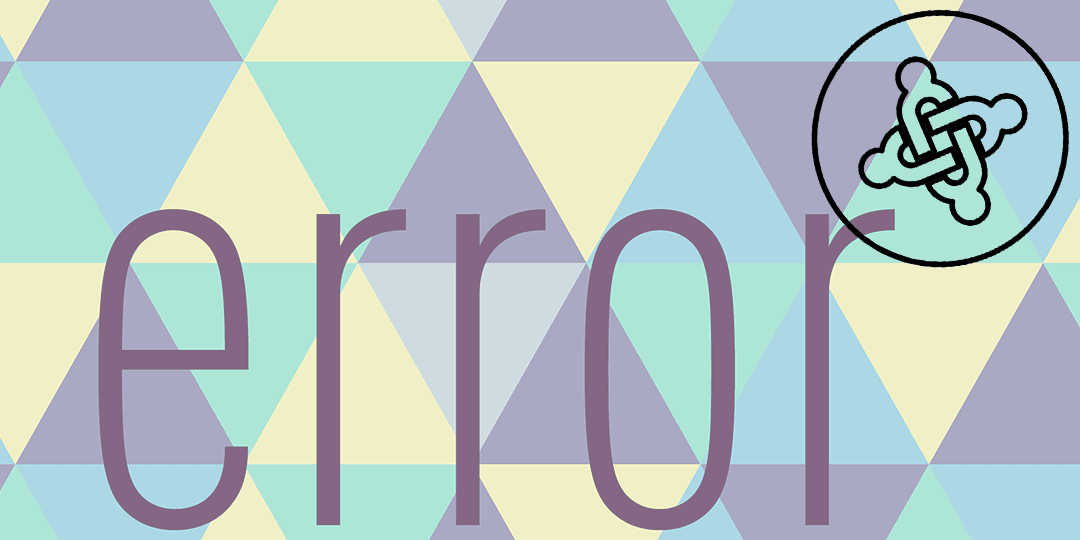














Comentarios 2
señor
Projelerin bölümünde "Estas son sus carpetas en c:/wamp64/www
Para usarlas como un enlace http, debe declararlas como VirtualHos" böyle bir hata ile karşılaştım.
bu hata nasıl giderilebilir.
tesekkürler
Hola, si quiere cargar el host local, puede escribir en su barra de direcciones http: // locahost o 127.0.0.0